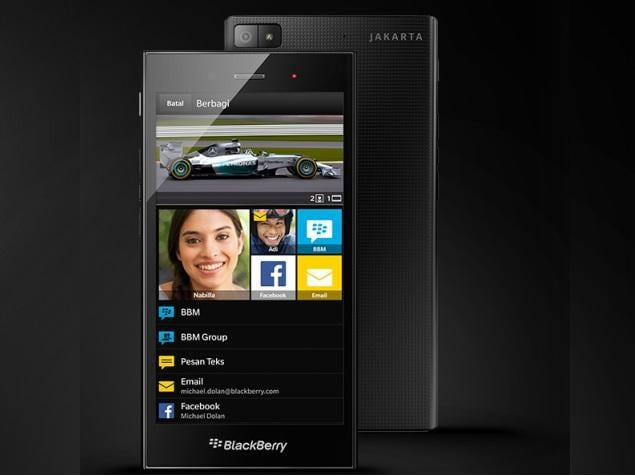Beste GIMP-plug-ins voor grafische bewerking
GIMP plug-ins is een grafische editor. Het staat voor GNU Image Manipulation Program. De software wordt echter gebruikt voor het retoucheren en bewerken van foto's, het converteren van beeldformaten en nog veel meer. Het staat ook bekend om een professionele taak voor het bewerken van afbeeldingen. De tool is gratis en open source.
Als je professioneel bent en deze tool verbetert, verplaats en verbeter hem dan en verkoop hem ook. Omdat het een open-sourceproject is. De tool ondersteunt ook veel plug-ins, wat de tool interessanter maakt. Er zijn ook talloze GIMP-plug-ins, maar het is een uitdaging om de beste te selecteren.
Beste GIMP-plug-ins
Snelle schets
Snelle schets wordt gebruikt om een afbeelding om te zetten in een schetskunst. Het betekent echter dat als je een afbeelding hebt, je er een schets van kunt maken. Er is ook een RGB-modus beschikbaar, dus als u van een schetsuitvoer in kleur houdt. Dit is echt essentieel tijdens het maken van artwork. Het is ook een interessante en goede GIMP-plug-in. Laten we eens kijken naar enkele andere GIMP-plug-ins.
Foto effecten
Zoals de naam weerspiegelt foto effecten komen met tal van essentiële effecten. Het bevat echter geweldige functies zoals een paletmes, omslageffect, waterverfeffect, textuur, kleurpotlood, solarisatie, kleurpotlood, bakstenen muur en nog veel meer. Dus wanneer u denkt dat u effecten op een afbeelding wilt gebruiken, vergeet dan niet om Foto-effecten te vangen.
Laageffecten
Laageffecten bieden verschillende effecten die kunnen worden toegepast op een afzonderlijke laag en samengevoegde lagen. Het bevat ook effecten zoals Gloed buiten, Satijn, Gloed binnen, Lijn, Afschuining, Patroonoverlay en Reliëf, enz. Het kan echter een goede keuze zijn tijdens het bewerken van een 3D-afbeelding.
Verfraaien
Verfraaien is een van de meest gewaardeerde functies die we willen. Het verfraait een afbeelding door de kleurscherpte te verbeteren. Het heeft ook veel keuzes waar u kunt bepalen welke kleur moet worden gewijzigd, zoals elegant, licht, retro, marineblauw, enz. U kunt ook contrastdekking instellen met andere kleurgerelateerde keuzes.
Panorama samenvoegen
Deze plug-in is een van de beste GIMP-plug-ins. Het wordt gebruikt om van elke afbeelding panoramafoto's te maken. U kunt ook verschillende foto's toevoegen en de lengte van de foto handmatig instellen om zelf een panorama te maken. In steekpanorama zoekt u echter naar functies zoals het mengen van afbeeldingen, kleurbalans en vervormingsafstemming. Het is ook een goede keuze voor de Pandora inpluggen.
CarTOONize
CarTOONize is ook de beste GIMP-plug-ins. Het wordt echter gebruikt om afbeeldingen om te zetten in cartoonafbeeldingen. Het stelt ons in staat om de lijndikte en zwarte schaduwen, het kleurniveau te regelen. Het kan ruis uit een afbeelding wissen met GREYCstoration, Selective Gaussian, G’MIC of Despeckle-filter als een Surface Blur. CarTOONize is ongetwijfeld een leuke en interessante plug-in. Het zal ook waarde toevoegen tijdens het maken van een grappige of cartoonposter.
BIMP
BIMP betekent Batch afbeelding manipulatie plugin. Het is een plug-in die wordt gebruikt om manipulatie op veel afbeeldingen in te stellen. Het is ook een van de beste GIMP-plug-ins. Bewerkingen zoals bijsnijden, watermerk, formaat wijzigen, formaatconversie, kleurcorrectie, spiegelen, roteren, hernoemen, enz. Zijn standaard beschikbaar. U kunt echter ook andere bewerkingstools van andere manipulatie-plug-ins toevoegen. Het helpt ook om deze manipulaties met één tik op verschillende afbeeldingen toe te passen. Installeer en download het gewoon voor gebruik op GIMP.
Bewaar voor internet
‘Opslaan voor internet’ is ook de beste GIMP-plug-ins voor verschillende taken. Het stelt je echter in staat om elk deel van de afbeeldingen te beheren waar we de afbeelding kunnen bewerken, het formaat, de verkleining, de scherpte, de compressie, de schaal, enz. Kunnen wijzigen. Als je een blogger bent en responsieve miniaturen wilt of zoiets, dan kan dit de beste keuze. Ik zal je aanraden om het te gebruiken.
Herfocusseren
Zeker, we krijgen om de een of andere reden wazige en wiebelige beelden. Voor het instellen van trillende beelden, Herfocusseren is een van de beste GIMP-plug-ins. De naam suggereert echter de focus op het wankele beeld met behulp van een techniek genaamd FIR Wiener filtering en produceert een onscherp beeld met behulp van Refocus.
G’MIC
G’MIC staat voor GREYC's Magic for Image Computing. Omdat het de beste GIMP-plug-ins zijn en bekijk een voorbeeld van de afbeeldingen om te controleren welk filter beter is voor de afbeeldingen en pas deze toe. Hiermee kunnen gebruikers andere aangepaste filters aan de lijst toevoegen. Het wordt ook geleverd met veel geïntegreerde filters zoals ruisonderdrukking van afbeeldingen, artistiek effect en verbeteringsalgoritmen, 3D-renderers, enz. De installatie van G'Mic is echter vrij eenvoudig, download en installeer de plug-in op pc en u vindt deze onder Filters .
verbetering van de beeldkwaliteit van mobdro
Het allerbeste is dat veel gebruikers het alleen gebruiken om betaald te krijgen voor het bewerken en maken van afbeeldingen. Onthoud altijd dat u GIMP-plug-ins gebruikt.
GIMP wordt gebruikt voor:
- Foto retoucheren
- Foto bewerken
- Produceert kunst- en grafische ontwerpelementen
- Conversie van beeldformaat
- Vrije vorm tekenen
GIMP-functies:
Diverse beeldformaten wordt ondersteund op GIMP. Het betekent echter dat u afbeeldingen en kunst kunt maken in elk gewenst formaat. U kunt het ook wijzigen van een indeling naar andere indelingen. Het ondersteunt ook formaten zoals GIF, PNG, PSD, JPEG en nog veel meer.
GIMP is ongetwijfeld een Platformoverschrijdend. Het is beschikbaar voor Windows OS, Linux, Mac OS en andere besturingssystemen.
Het is open source software wat betekent dat u het gratis kunt installeren en gebruiken.
U kunt doen beeldverbetering op GIMP. Het verwijdert vervorming en ruis van een wankel beeld om een geweldige output te produceren.
Hoe GIMP-plug-ins te installeren
Bij het installeren van GIMP-plug-ins is het heel anders voor andere besturingssystemen. Hier zal ik de installatie van de GIMP-plug-in bespreken ramen en voor andere besturingssystemen.
Er zijn drie soorten plug-ins beschikbaar die behoorlijk verschillen in extensie. Eigenlijk fungeert het script ook als plug-ins.
- Python-scripts (.py-extensie)
- Zip-bestanden
- Script-fu (.scm-extensie)
Voor een zip-bestand, pak het gewoon ergens uit en bekijk welk type bestand het bevat, d.w.z. de .py- of .scm-extensie. Kopieer het ook en volg de stappen zorgvuldig.
Python-scripts installeren
Stap 1:
Open eerst GIMP en ga naar Bewerken> Voorkeuren> Map> plug-ins .
Stap 2:
Selecteer ook het plaats . U kunt een van de twee locaties selecteren.
Stap 3:
Nu bevind zich naar de map plaats die u in de laatste stap heeft geselecteerd.
Stap 4:
Kopieer het bestand ook met .py extensie en plak het op die locatie.
Stap 5:
Start GIMP-software en plug-ins opnieuw.
Script-Fu-bestanden installeren
Stap 1:
Open eerst GIMP en ga naar Bewerken> Voorkeuren> Map> Scripts .
Stap 2:
Nu selecteer de plaats voor bijvoorbeeld: - C: Program Files GIMP 2 share gimp 2.0 scripts.
Stap 3:
Dan bevind zich naar de map plaats die u in de laatste stap heeft geselecteerd.
Stap 4:
Kopieer ook de plug-in met .scm extensie en plak het vervolgens op de locatie die u in de laatste stap hebt geopend.
Stap 5:
Start vervolgens GIMP-software opnieuw en gebruik GIMP-plug-ins.
Conclusie
Zoals je al weet, zijn er zoveel GIMP-plug-ins beschikbaar. Maar als u deze plug-ins gebruikt, heeft u geen andere plug-in nodig. Omdat deze plug-ins uit veel functies bestaan. Het is echter de beste keuze om voor een enkele plug-in met verschillende functies te gaan in plaats van meerdere GIMP-plug-ins voor dezelfde functies te gebruiken.
Ik hoop dat je hebt gevonden dat je aan het zoeken was en het beste beeldbewerkingsplezier hebt. Laat ons uw mening en suggesties weten in de commentaarsectie hieronder!
Lees ook: